Hostwinds Tutorials
Zoekresultaten voor:
Inhoudsopgave
Accounts weergeven in WHM
Trefwoorden: WHM
Binnen WHM, afgezien van het maken van wereldwijde serverbrede wijzigingen, kunt u ook een lijst met de CPANEL-accounts bekijken die op de server zijn gemaakt. Dit is handig voor het verkrijgen van een kort overzicht van schijfgebruik per CPANEL-account en toegang tot de accounts zonder het wachtwoord te hebben.
Deze gids is bedoeld om hostwinds Cloud VPS en / of dedicated serverclients met geldige CPANEL-licenties te helpen.
Waar accounts weergeven
Stap een: Log in op uw WHM Administrator-dashboard.
Stap twee: In de linkerbovenhoek van WHM is er een zoekvak.Zoeken 'Account Informatie.
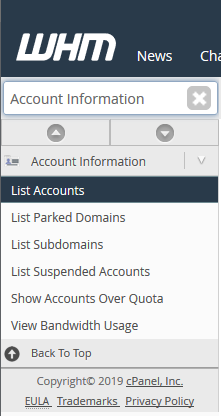
Stap drie: Klik op uit de beschikbare opties Lijst met accounts. Dit brengt u naar een pagina waar u alle CPANEL-accounts ziet die momenteel op de server bestaan en enkele korte details over elk account.
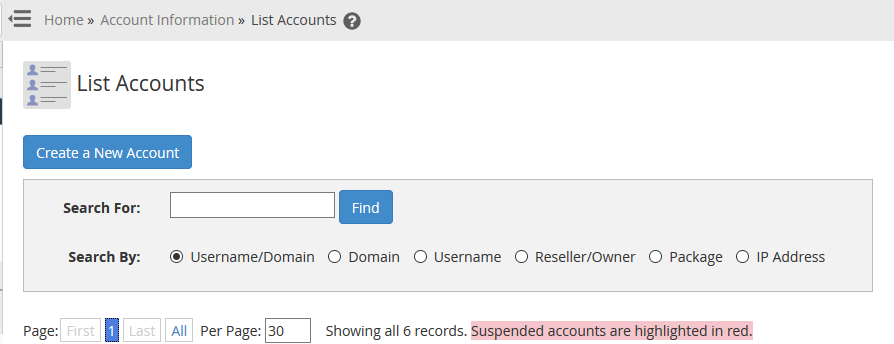
Naast het vermelden van details over de cPanel-accounts, heb je ook een snelle link naar Maak een nieuw account aan.
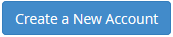
Zoeken via cPanel-accounts
Van de Lijst met accounts Pagina in WHM, als u veel accounts op de server hebt, is het mogelijk gemakkelijker te zoeken op basis van een instelling op het CPANEL-account. Gelukkig bovenaan is er een zoekvak dat kan worden gebruikt om de CPANEL-accounts eenvoudig te sorteren.

U heeft de mogelijkheid om te zoeken op basis van de Gebruikersnaam en domein van het account, alleen de Domein, alleen de Gebruikersnaam, gebaseerd op de Wederverkoper of eigenaar van het account, de pakket naam en IP adres dat is ingesteld voor het cPanel-account.
Na het zoeken zullen de rekeningen die overeenkomen met de zoektermen, met alle andere accounts die tijdelijk verborgen zijn.
Accountoverzichten bekijken
Bij het bekijken van CPANEL-accounts in de pagina Accounts van WHM, worden sommige details direct beschikbaar gemaakt. Deze kunnen worden gebruikt om snelle informatie te krijgen of een bepaald account te identificeren.

- Domein - Dit toont het primaire domein van het cPanel-account.
- cPanel - Deze link kan worden gebruikt om direct in te loggen op het CPANEL-account zonder dat het wachtwoord van de CPANEL-ACCOUNT nodig heeft.
- IP adres - Het IP-adres dat wordt gebruikt door het CPANEL-account en domeinen die worden gehost in dat account.
- Gebruikersnaam - De CPANEL-gebruikersnaam die wordt gebruikt om in te loggen in het CPANEL-account.
- contact email - Hier worden meldingen en e-mails voor dit cPanel-account verzonden.
- Installatiedatum - Dit is een tijdstempel van de datum waarop het account was gemaakt of opgezet.
- Partitie - Hier wordt de partitie weergegeven die wordt gebruikt voor het CPANEL-account. Meestal zal dit thuis zijn.
- Quota - Als u een schijfquotum heeft ingesteld, verschijnt deze onder deze kolom.
- Schijf gebruikt - Hiermee wordt de huidige schijfruimte gelezen die het CPANEL-account heeft gebruikt.
- Pakket - Dit is de pakketnaam waarvoor het cPanel-account is gemaakt om te gebruiken.
- Thema - Dit is het thema dat is ingesteld om te worden gebruikt door het cPanel-account.
- Reseller / eigenaar - Als een reseller het CPANEL-account had gemaakt, zou dit de CPANEL-gebruikersnaam van de wederverkoper laten zien. Als de root wordt getoond, betekent dit dat het account is gemaakt vanaf de root-account in WHM.
- Geschorst - Als het cPanel-account momenteel is opgeschort, wordt hier een tijdstempel weergegeven waarop het account was opgeschort.
Extra acties die kunnen worden uitgevoerd
Naast de snelle weergave van informatie, biedt de pagina-Accounts-pagina, een paar snelle acties kunnen worden gedaan. Om de acties te tonen die kunnen worden uitgevoerd op het CPANEL-account, klikt u op de + aan de linkerkant van de domeinkolom voor het cPanel-account.
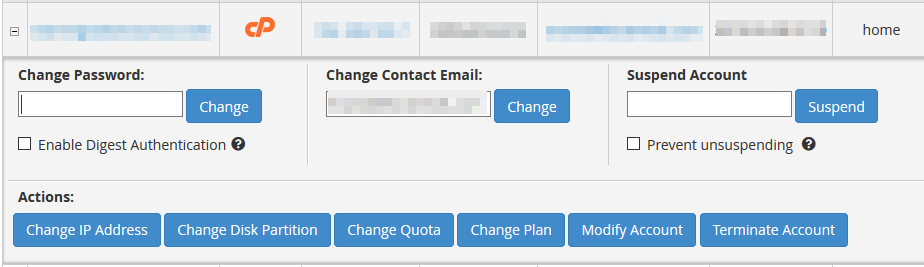
Wachtwoord wijzigen
Hiermee kunt u het wachtwoord wijzigen in wat u wilt voor het CPANEL-account. Aangezien dit niet nodig is om het vorige wachtwoord in te voeren of het nieuwe wachtwoord twee keer in te voeren, moet u ervoor zorgen dat u het nieuwe wachtwoord correct typt. Klikken Verandering zal de verandering effectief maken.
E-mailadres van contactpersoon wijzigen
Hier kunt u het contactmail op het CPANEL-account wijzigen. Dit kan worden gebruikt als u de e-mails niet ontvangt of de e-mails wilt laten verzonden naar een ander e-mailaccount.
Account opschorten
Met het tekstvak kunt u een reden invoeren voor de schorsing zichtbaar wanneer u in WHM kijkt. Het account blijft opgeschort totdat het handmatig is geworden. Als u de Voorkom niet-opschorting optie, hierdoor wordt het zo dat alleen Reseller-accounts of die met de Allemaal PRIVILEGE kan het account niet missen.
Wijzig IP-adres
Dit zal u doorverwijzen naar het Wijzig het IP-adres van de site Pagina binnen WHM, waar u het IP-adres van het CPANEL-account aan de andere kunt wijzigen die op de server is ingesteld.
Wijzig de schijfpartitie
Als u deze actie selecteert, gaat u naar een pagina om de nieuwe partitie te selecteren die het CPANEL-account heeft opgeslagen. Als er geen beschikbare partities voor het CPANEL-account zijn, wordt de wijziging niet gemaakt.
Wijzig het quotum
Met deze actie kunt u de schijfgrootte-quota voor het CPANEL-account wijzigen. Dit kan nuttig zijn als u gebruikers wilt beperken dat u van mening bent dat u de middelen misbruikt.
Plan wijzigen
Hiermee kunt u het pakket wijzigen dat het CPANEL-account is gemaakt onder. Met het pakket zal eventuele resourcebeperkingen die zijn ingesteld en de bijgevoegde functielijst die is ingesteld voor het pakket.
Account aanpassen
Hiermee kunt u alle instellingen voor het CPANEL-account bekijken, vergelijkbaar met als deze nieuw is gemaakt.
Verwijder Account
Als u op deze optie klikt, gaat door met het beëindigen van het CPANEL-account van de server. Voordat het verder gaat om het account te beëindigen, vraagt deze om bevestiging om onbedoelde verwijdering van het account te voorkomen.
Geschreven door Hostwinds Team / april 22, 2019
